文号数码网带大家认识并深入了解笔记本不认硬盘,希望能帮你解决当下所遇到的难题。
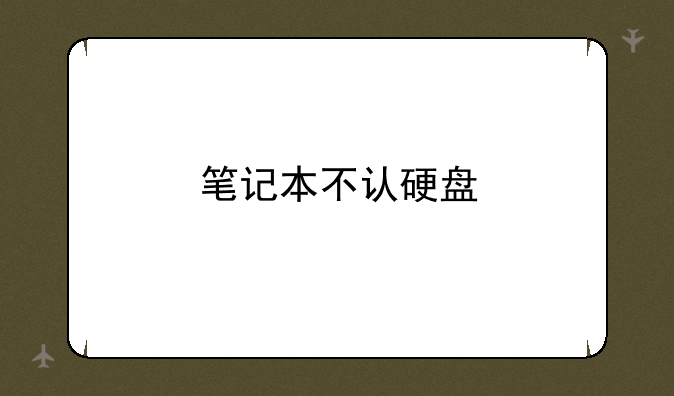
解决笔记本不认硬盘的终极指南
在使用笔记本电脑的过程中,偶尔会遇到一些让人头疼的问题,其中“笔记本不认硬盘”便是较为常见的一种故障。这一状况不仅会影响我们的工作效率,还可能带来数据丢失的风险。今天,我们就来深入探讨这一现象背后的原因及解决方案你迅速摆脱困扰。
一、症状识别与初步排查
当笔记本无法识别硬盘时,你可能会遇到开机无反应、BIOS中无法显示硬盘信息、系统启动时卡在LOGO界面或直接报错提示找不到启动设备等情况。首先,确保笔记本已正确连接电源并开机,检查BIOS设置中的硬盘识别状态。若BIOS同样无法识别,则问题可能出在硬件连接或硬盘本身上。
二、硬件连接检查
笔记本不认硬盘的常见原因之一是硬盘连接松动或接口损坏。① 对于可拆卸硬盘的笔记本,尝试轻轻拔出硬盘再重新插入,确认连接牢固无松动。② 检查硬盘接口是否有灰尘或异物堵塞,必要时使用清洁气罐进行清理。③ 若是固态硬盘,还需留意M.2插槽的固定螺丝是否拧紧,以及金手指部分是否干净无氧化。
三、BIOS/UEFI设置调整
有时,错误的BIOS/UEFI设置也会导致笔记本无法识别硬盘。① 进入BIOS/UEFI设置界面,查找“SATA Configuration”或“Advanced”菜单,确保硬盘的工作模式(如AHCI、IDE)与操作系统安装时一致。② 确认BIOS/UEFI版本是否为最新,旧版BIOS可能存在兼容性问题,访问厂商官网下载并更新至最新版本。③ 检查是否有硬盘安全选项被启用(如Intel Rapid Storage Technology中的RAID模式),在不支持RAID配置的系统中,这可能导致硬盘不被识别。
四、硬盘健康状态诊断
硬盘本身的故障也是不可忽视的原因。利用第三方工具检测硬盘健康状态。① 使用如CrystalDiskInfo等软件,查看硬盘的SMART信息,特别注意“警告”和“错误”提示。② 若软件报告硬盘存在物理损坏或即将失效,应尽快备份数据并考虑更换硬盘。③ 对于固态硬盘,还需关注剩余寿命和写入量,必要时进行TRIM操作以优化性能。
五、系统级故障排查
若硬件层面检查均无异常,则需考虑操作系统或驱动程序层面的问题。① 使用Windows安装介质进行启动修复或重建MBR(主引导记录)。② 检查设备管理器中是否有硬盘控制器驱动异常,必要时手动安装或更新官方驱动。③ 考虑是否存在病毒或恶意软件感染,使用可靠的杀毒软件进行全面扫描。
六、专业维修建议
经过上述步骤仍无法解决问题的,很可能涉及到更复杂的电路故障或主板损伤。此时,建议寻求官方售后服务中心或专业电脑维修店的帮助,避免自行拆解造成二次损害。记得在送修前备份所有重要数据,以防万一。
总之,面对笔记本不认硬盘的问题,冷静分析、逐步排查是关键。希望本文的指南能帮助你快速定位问题所在,并采取有效措施加以解决。在数字时代,保持设备的健康稳定,是我们高效工作与生活的重要基石。


